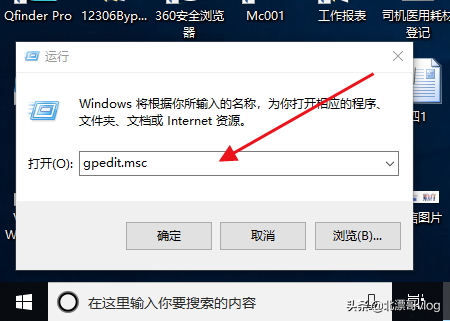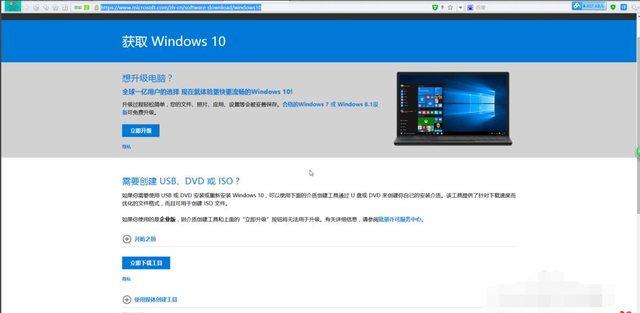硬件需求:日常工作中,我们可能会遇到过到了办公室,开机半天加之一大顿的软件,时间拜拜浪费了,是不是感到很烦恼?不要担心,今天我们就来聊聊如何批量启动这些软件,在你进入办公室,你只需要按下电脑的电源键,然后可以去泡杯茶,和同事沟通下当天的工作安排,当你这些事搞完的时候,回到你的工位前,看到你需要用的一切软件都已位你准备好,是不是很方便,提高了你的工作效率,把你从繁忙的开机启动中解脱出来。下面,我们就讲下,如何设置批量启动我们每天需要使用的软件开机时自动启动。
Windows xp / 7 / 10 系统电脑
首先, 点击开始--输入cmd--选中cmd.exe右键管理员身份运行,如下图,进入dos界面:
然后,在dos命令行测试输入命令 start D:\PotPlayer\PotPlayerMini.exe,测试软件启动正常。
接着,我们只做批量启动脚本:
1)、 桌面新建一个文本文档
2)、根据自己的需求,编写需要自启软件的命令脚本
3) 、命令脚本核查无误,我们保存文本文档,然后修改.txt后缀名为.bat,即批量文件。
最后,在Windows 中设置虚拟机开机自启动。在 Windows 中设置虚拟机开机自启动又两种办法:计划任务和用组策略来实现
1)、用计划任务来实现。
创建计划任务:
右键<我的计算机>-<管理>,弹出进入计算机管理界面; 依次点<系统工具>-<任务计划程序库>,在右侧的操作,选中<创建任务>,如下图:
输入任务名称,下一步进入触发器界面,选择“计算机启动时”,下一步:
点完成即可,创建计划任务完毕。
如图,计划任务的触发器设置为在系统启动时触发,而操作是启动批处理脚本。计划任务创建完成后,我们可以将自己的主机重启,看看我们的虚拟机是否有自动开机。
2)、电脑用组策略来实现
在 <运行> 中输入 gpedit.msc 打开组策略,如下图
在组策略中,依次选择 <用户配置> <Windows 设置> <脚本(登陆/注销)>,双击 <登陆>,如下图:
在 <登陆 属性> 对话框中添加我们之前写好的启动脚本即可,如下图
设置完之后,我们重启主机,再看看虚拟机有没有启动。
总结:
在日常工作中,我们解决问题的办法可能不止一种,但往往由于我们所学知识的局限性性,导致我们的思路会很单一,因此,我们就要通过不断的学习,来拓宽我们视界,才能更好的提高我们的深获质量。